怎么激活Fast Video Cutter Joiner?Fast Video Cutter Joiner是大家喜欢的一款视频剪辑编辑软件,使用简单,但是Fast Video Cutter Joiner需要激活才能使用全部功能,怎么激活Fast Video Cutter Joiner呢?今天源码搜藏网小编就给大家分享最新的Fast Video Cutter Joiner激活教程吧,需要的朋友不要错过哦!
Fast Video Cutter Joiner激活版是一个快速的视频剪辑和加入软件,具有易于使用的界面。它允许用户快速修剪视频的某些部分,同时保持原始视频的质量。用户还可以加入多个视频文件。
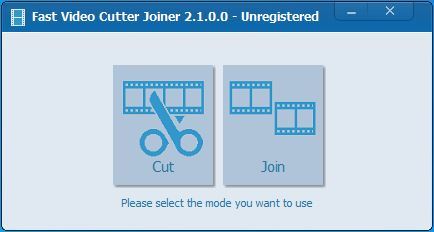
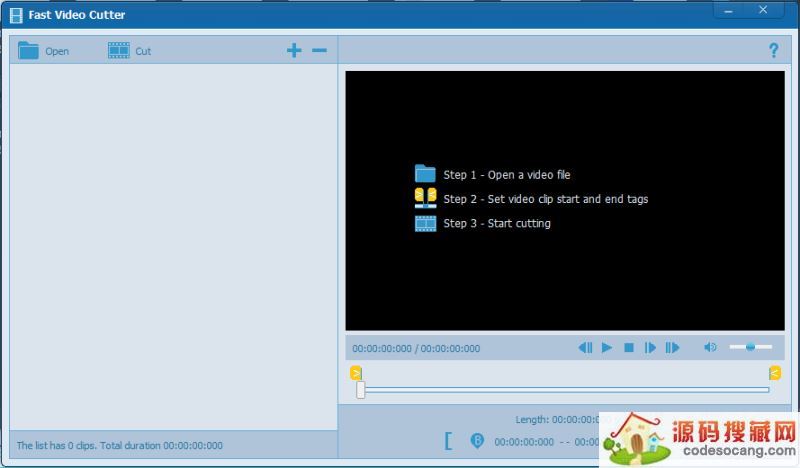
剪切剪辑
如果您想剪切和保存视频的特定部分。
加入多个视频
如果您想加入多个视频或合并两个以上的视频文件。
1.在源码搜藏网下载解压后,大家将获得VideocutterJoiner.exe和crk等文件,双击VideocutterJoiner.exe开始安装软件,如图
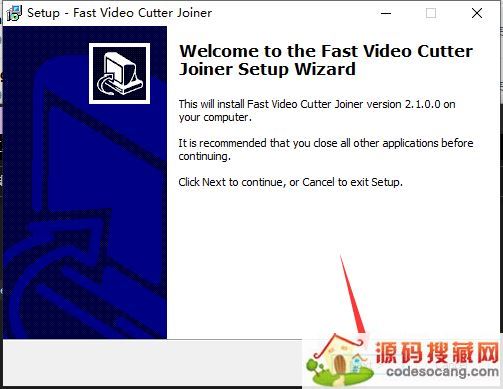
2.点击browse更换软件安装目录,此款软件尽量不要安装在C盘,可以选择其他盘安装,默认目录:C:\Program Files (x86)\Fast Video Cutter Joiner;如图
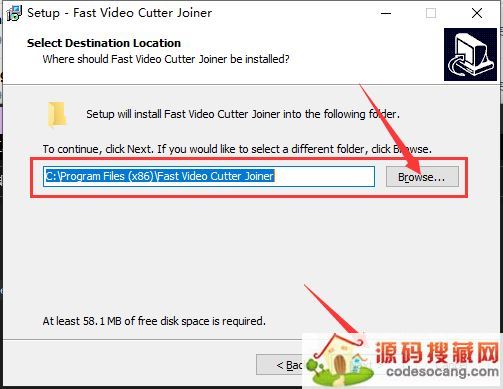
3.点击next,如图
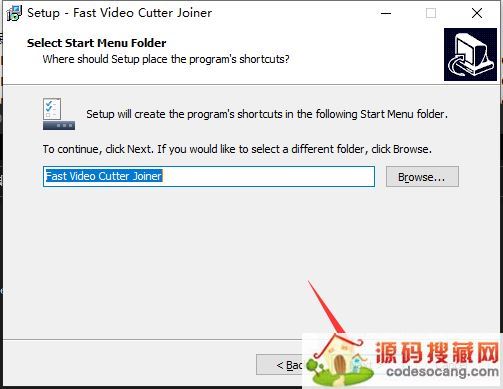
4.直接点击next,如图
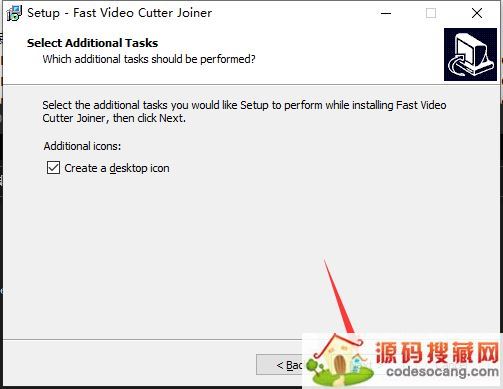
5.点击install开始安装软件,如图
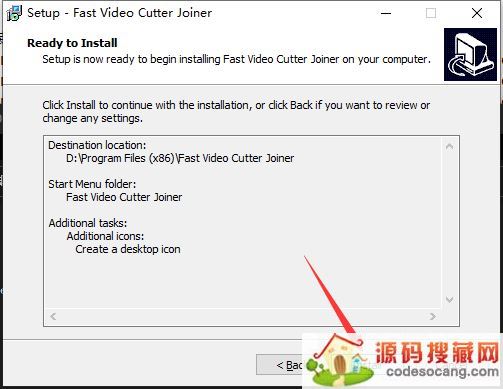
6.等待安装完成,如图
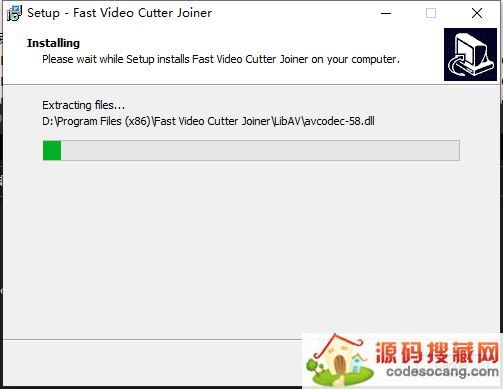
7.去掉所以勾选,先不要运行软件,等待安装激活补丁,如图
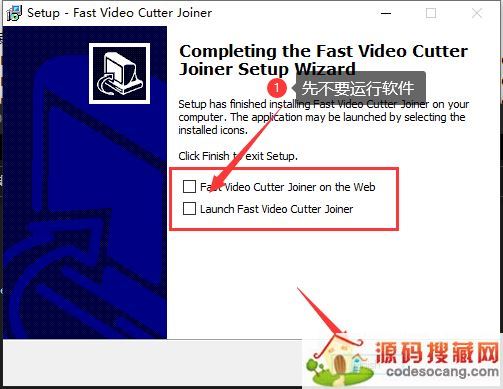
8.在安装激活补丁前,首先要打开软件的安装目录,如果忘记软件的安装目录,请返回到桌面,找到软件的桌面快捷图标,并右键点击图标,出现弹窗后选择“打开文件位置”即可获得文件安装目录。如图
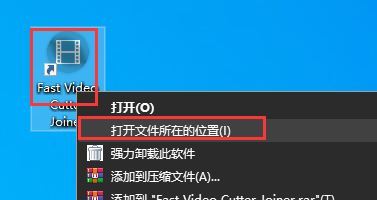
9.打开crk文件夹,将里面的激活补丁复制到软件安装目录中替换,如图
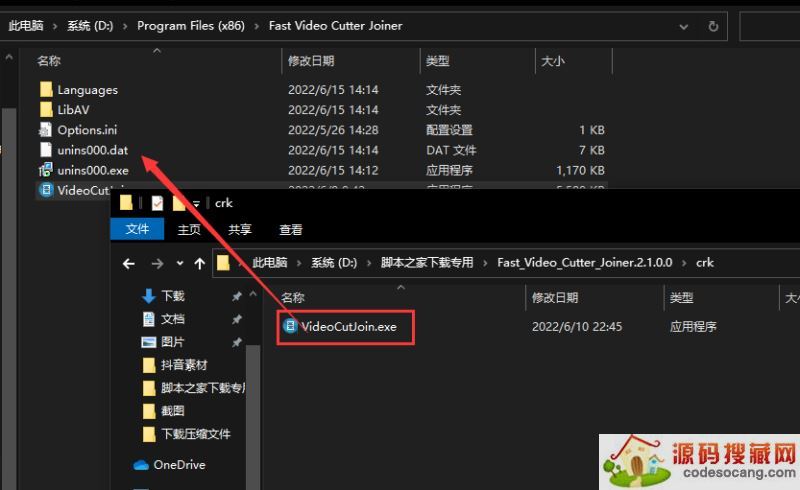
10.选择替换目标中的文件,如图
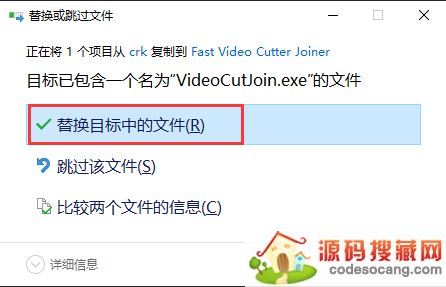
11.运行软件,点击左上角的(R)按钮进入注册激活界面,然后输入邮箱地址(注意:随意输入邮箱地址即可,只要邮箱格式正确。),如图
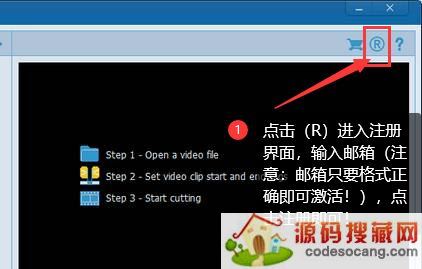
12.激活完成,如图
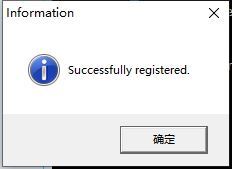
如何剪切要使用的视频片段
1、软件安装完成后,运行软件
2. 启动“Fast Video Cutter Joiner”并单击“剪切”按钮。
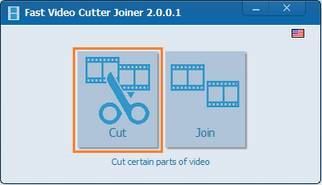
3. 点击“打开”按钮。选择要剪切的视频。
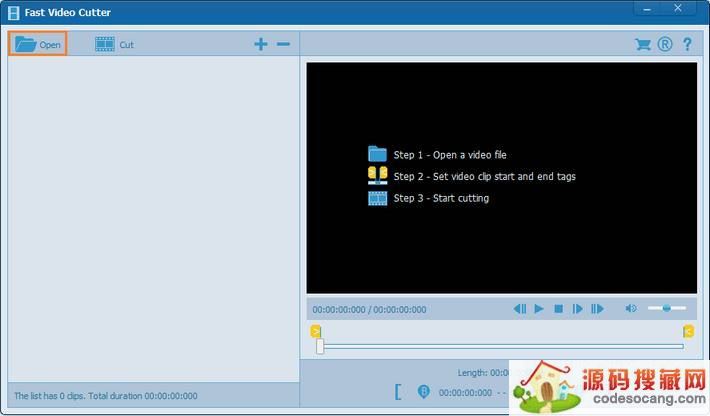
4. 设置要保存的部分的起点和终点,然后单击“剪切”按钮。

● 播放或暂停当前视频
● 您可以通过拖动来设置起点和终点,或者使用 将当前视频位置设置为起点和终点。
● 您可以一次剪切多个剪辑,单击 可添加或删除剪辑。
5. 选择“快速剪切”或“重新编码视频”,单击“确定”按钮开始视频剪切。
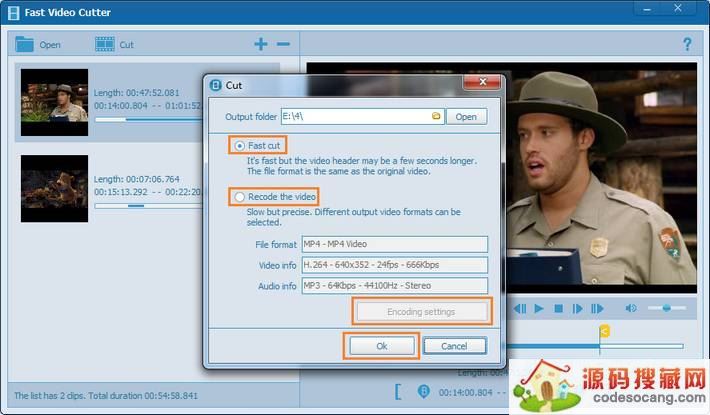
● 大多数视频都支持“快速剪辑”(rm 和rmvb 除外)。剪辑视频只需几秒钟。
● 如果要更改输出视频的格式,请选择“重新编码视频”,然后单击“编码设置”。
如何合并多个视频
1、软件安装完成后,运行软件;
2. 启动“Fast Video Cutter Joiner”并单击“加入”按钮。
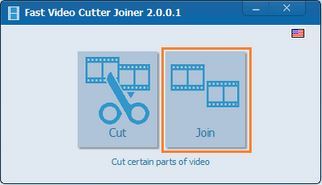
3. 点击“打开”按钮。选择要加入的多个视频文件。
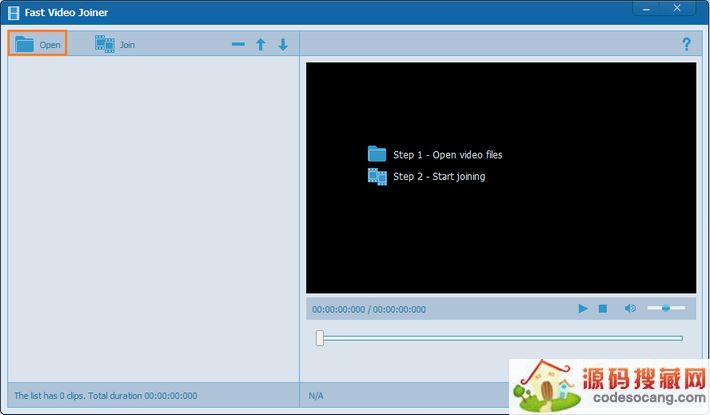
4. 点击“加入”按钮。
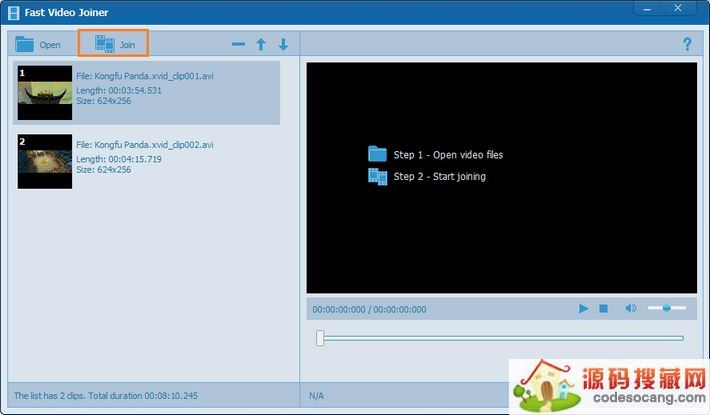
● 删除视频或重新排序视频
5. 点击“确定”按钮开始视频加入。
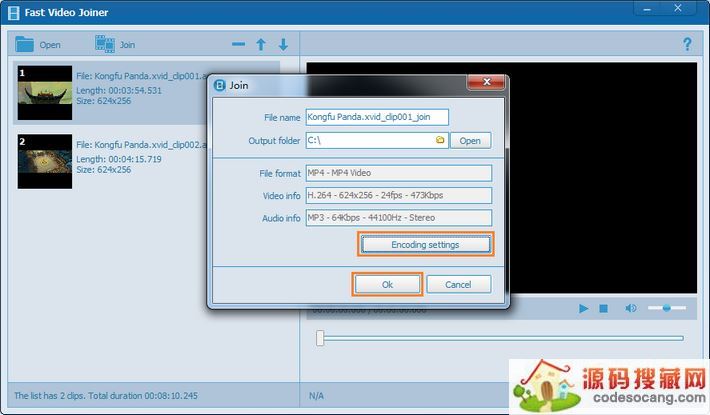
● 如果要更改输出视频的格式,请单击“编码设置”。
道家经典下载2023安卓最新版-道家经典官方版免费安装下载V1.2.5
2023-03-22 / 1.05MB

Quick MCC下载2023安卓最新版-Quick MCC官方版免费安装下载V1.0.4
2023-03-22 / 801KB

异界之极品奶爸下载2023安卓最新版-异界之极品奶爸官方版免费安装下载
2023-03-22 /

爆漫王(全彩首发)下载2023安卓最新版-爆漫王(全彩首发)官方版免费安装下载V2.4.3
2023-03-22 / 5.77MB

123外卖网下载2023安卓最新版-123外卖网官方版免费安装下载V3.0.5
2023-03-22 / 3.25MB

北斗定位下载2023安卓最新版-北斗定位官方版免费安装下载V22.5
2023-03-22 / 23.05MB

Copyright 2019-2022 版权所有
声明: 所有软件和文章来自互联网 如有异议 请与本站联系xxxxxxxx@foxmail.com 本站为非赢利性网站 不接受任何赞助和广告 技术支持